.png?width=1000&height=400&name=%E3%83%96%E3%83%AD%E3%82%B0%E8%A8%98%E4%BA%8B_%E3%83%90%E3%83%8A%E3%83%BC%20(63).png)
HubSpotのリストを活用すると、見込み客や既存顧客の属性や行動履歴などに応じてリストを作成することが可能です。リスト機能をうまく活用することで、マーケティングや営業活動が効率化が期待されます。
HubSpotとは、営業・マーケティング・カスタマーサービスをサポートするツールの統合型プラットフォームです。HubSpotの各製品を活用すれば、新規顧客の獲得や既存顧客との商談やコミュニケーションを効率的に進められるようになります。
それにより、顧客エンゲージメントを高めつつ営業活動を自動化し、マーケティング戦略の立案につながる分析ができるようになります。
今回は、HubSpotのリスト機能を使いこなす方法を詳細に解説します。
HubSpotのリストとは
HubSpotリストとは、特定の条件に基づいて組織された顧客や見込み客のグループのことです。ユーザーの年齢、直近にダウンロードしたコンテンツ、予想される取引規模など、さまざまな条件に基づいてユーザーを分類(セグメント化)してリスト化できる機能です。
HubSpotのリスト機能を使用することで、自動化されたEメールマーケティングと結びつければ、コンタクト(顧客)に対して個々に対応できるようなマーケティング戦略の策定が可能となります。
ここでは、HubSpotのリスト機能を使用することでどのようなことが実現できるかについて解説します。
パーソナライズドマーケティングの重要性
見込み顧客の行動や属性などのデータから、顧客や見込み客セグメント分け(グループ分け)することで、それぞれの状況ごとにパーソナライズされたアプローチができるようになります。
従来では、「マスマーケティング」といった大衆に向けて情報を幅広く届ける施策が主流でした。しかし、インターネットやスマートフォンなどの普及が進んだことにより、顧客は自ら情報を収集することが可能になりました。それにより、カスタマージャーニーが複雑化し、ただ商品やサービスのアピールを一方的にするだけでは消費者に選んでもらうことができなくなりました。実際にSmarterHQにより実施された調査によると、72%の消費者が自身の興味にを対象としたメッセージにのみ関与すると報告をしています。また、過去6ヶ月にオンラインで買い物をした消費者を対象としたグローバル調査においても、62%の回答者がパーソナライズされていない経験をすると、ブランドに対するロイヤリティーを無くしてしまうと答えています。
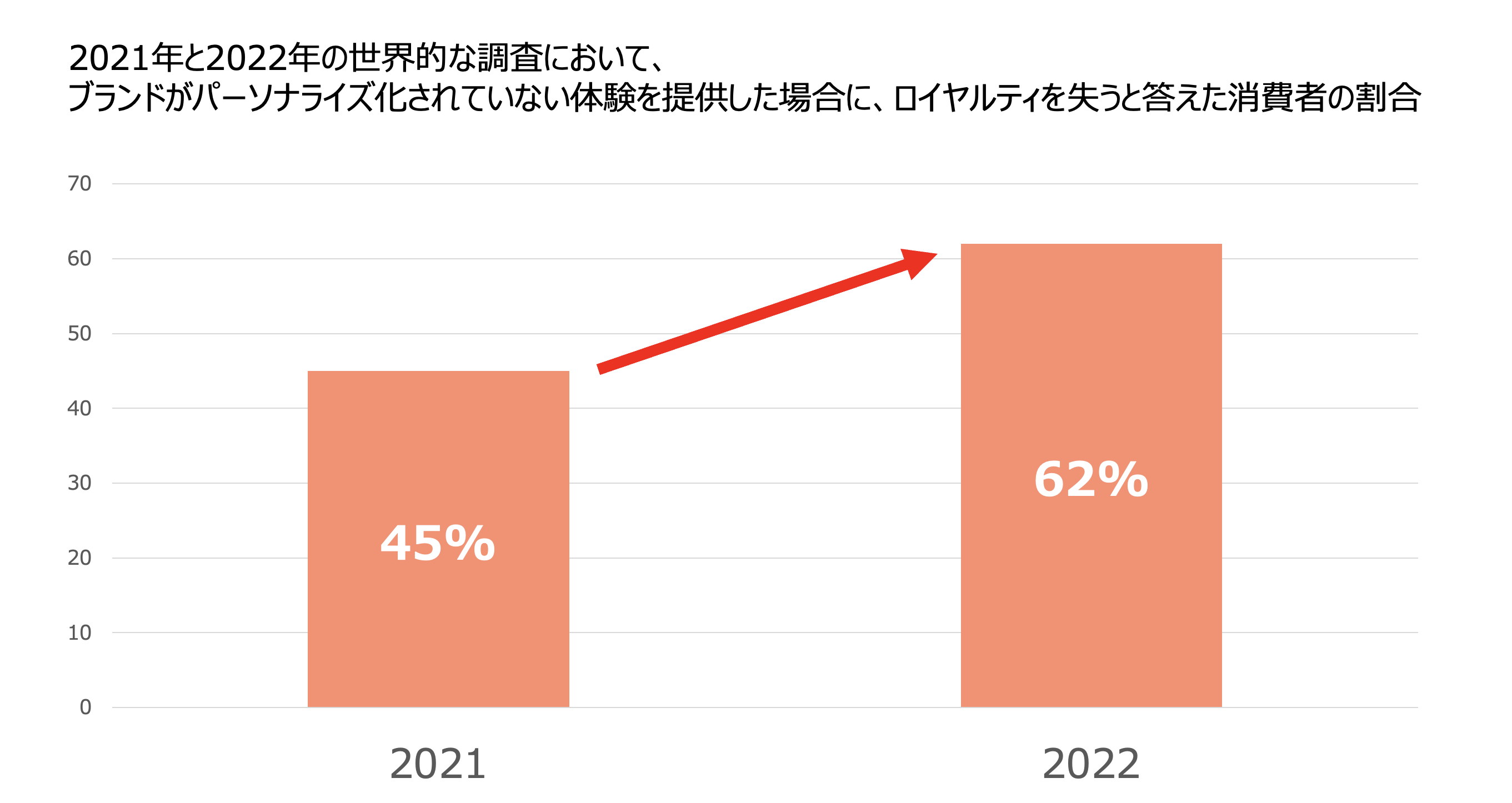
これらの調査結果からも、パーソナライゼーションをマーケティング施策に組み込んでいく重要性が強調されています。
HubSpot リスト作成機能
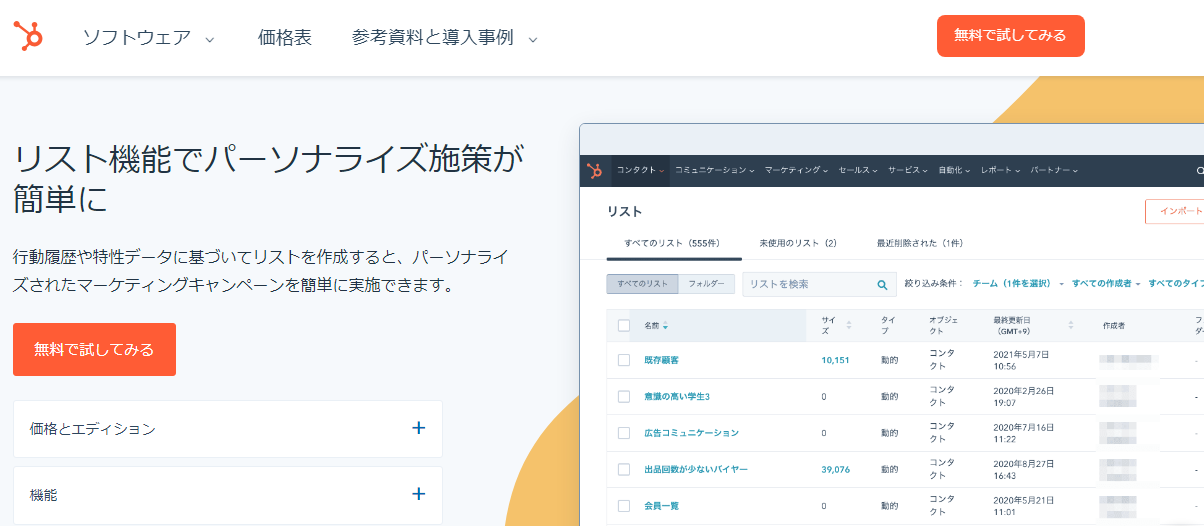
出典:HubSpot Japan
HubSpotのリスト作成機能を利用すれば、既存顧客や見込み顧客の行動や属性からニーズをくみ取り、ユーザーをセグメンテーション(分類)することが可能です。
顧客が何をクリックしたかなどの特定の行動や、どんなコミュニケーションをしたかなどの情報は、HubSpot内のCRMデータへ即座に反映されます。それにより、最新のユーザーデータを基にして見込み顧客や既存顧客へアプローチできるのです。
なお、ユーザー情報が更新されると、HubSpotのリストにその最新のデータが自動で反映されます。リストが古くなると、すでに購入した顧客、これから購入を検討している見込み客、他のプランを既に利用している顧客など、状況が異なる顧客へ関連性のない情報を送信してしまうリスクがあります。
しかし、HubSpotの動的リストを活用すると、コンタクトの情報が変更されるとすぐにリストが更新されるため、条件に合わないコンタクトは除外される機能を有しているため、関連性のない情報を顧客へ送信することはありません。
その上、HubSpotのリストは特定の条件やフィルターを通してリストが作成されます。HubSpotでリスト化できるオブジェクトの種類は、主に以下が挙げられます
- コンタクト
- 会社
- 取引
- チケット
- アクティビティー
- 商品項目
≪関連記事≫
・HubSpot CRMとは?無料理由やメリット、機能などをわかりやすく解説
コンタクトのオブジェクトをリスト化
コンタクトのオブジェクトでは、見込み客や既存顧客の情報が管理されています。オブジェクトに含まれる内容は、顧客の名前・メールアドレス・会社名といった基本的な情報から、です。
既存顧客が商品やサービスをリピートした情報をリスト化し、新商品やバージョンアップの提案に活用できます。購入履歴や購入金額から、顧客の属性に応じたプロモーションメールを送ることもできるでしょう。その上、一定期間のサポート状況や問い合わせ履歴の管理も容易になります。
また、サービスを利用している顧客の満足度や評価をレビューする際にも役立ちます。自社の商品に対して顧客がどのような意見を持っているのかを収集して分析すると、改善点を次のサービスに活かせるでしょう。
会社のオブジェクトをリスト化
会社のオブジェクトでは、顧客の会社情報を管理します。オブジェクトに含まれる内容は会社の名前や支店数・業種・規模などです。
対象となる会社の業界や地域・規模・属性に基づいて、見込み顧客をセグメント化し、特定のリストに対してメールを送ることができるため、効果的なマーケティング活動が実現できます。
顧客企業の過去の売上や、今後の売上予測を行うことで、顧客ごとにパーソナライズされた戦略を検討できます。それにより、重要な顧客や見込み客に対して、重点的なアプローチができるようになります。
また、売上や規模に応じたサポート履歴やクレーム発生率を分析することで、今後のサービス改善に活かせる点も強みです。
取引のオブジェクトをリスト化
取引のオブジェクトは、商談の経緯や契約を管理するオブジェクトです。取引のオブジェクトに含まれる内容は、顧客との商談進捗や商談の規模・金額・クローズ予定日などの情報です。
取引のオブジェクトをリスト化すると、商談のフェーズに応じた営業活動を管理できるため、次のフェーズに必要なアプローチを把握できます。現時点での取引状況をセグメント化し、対象となるリストに対して効果のあるメールを自動的に送ることもできるでしょう。
このリストを活用すれば、部門内で行われている営業活動を定期的に監視し、進行状況から適切なアドバイスができます。商談の議事録やメールのやり取りなどを部門内で共有し、アプローチの戦略検討や適切なフォローアップに活かせます。
チケットのオブジェクトをリスト化
チケットのオブジェクトは、サポート対応や問い合わせなどのチケット情報を管理するオブジェクトです。チケットのオブジェクトに含まれる内容は、課題のカテゴリ・優先度・トラブルの状況などです。
このリストは、顧客からのサポートやトラブルに関する連絡を管理でき、問題に応じた営業担当者をアサインするのに役立ちます。さらに、チケットのステータスに応じて優先順位をつけることで、問題を効率的に解決できるようになります。
商品やサービスのバージョンアップや品質向上には、顧客からの要望を活かさなければなりません。チケットリストの問い合わせから要望を抜き出し、製品開発の戦略に活用します。
また、チケットオブジェクトのリストは、問題を解決するためのプロセス改善にも役立ちます。顧客からのフィードバックや問い合わせの発生頻度を分析して、レスポンスのスピードアップや再発防止策を検討できるでしょう。
2つのHubSpotリストの種類
HubSpotのリストには「静的リスト」と「動的リスト」があります。ここでは、それぞれの違いや活用するシチュエーションについて解説します。
静的リスト
静的リストには、リストが保存された段階で設定された条件を満たしたレコードが含まれています。静的リストは自動で更新が行われないため、条件を満たしていても新しいレコードはリストへ追加されません。
また、レコードは手動で静的リストに追加や削除ができます。HubSpotの静的リストは、状況に応じて柔軟に設定変更できます。
静的リストは、1回限りのキャンペーンなどにおいて、送付先としてコンタクトの一覧を作成し、一斉メールを送信する際に活用できます。
また、特定の時期のスナップショットが欲しいときにも活用できます。
たとえば、単発で行われるようなウェビナーにおいて、イベントに関心のありそうなユーザーを手動でリストに追加できます。その上、VIP顧客のリストも手動で簡単に作成できる点もメリットです。
動的リスト
動的リストとは、設定した条件に基づいて、顧客情報などが自動的に更新されるリストのことです。
HubSpotの動的リストは、レコードが設定した条件を満たすとリストに自動追加され、条件が満たさなくなるとリストから削除されます。条件に応じてリストが自動で変更されるため、リストが常に最新の状態となります。
動的リストは、時間と共に変化する可能性があるような内容でリスト化する場合や、リストを自動的に更新したい場合に活用します。定期的なニュースレターを送信したいケースや、契約中の顧客にメールを送信したいとき、ライフサイクルステージによってコミュニケーションを最適化したい場合などです。
たとえば、新商品を発売した際に、特定のページに訪問した履歴のある顧客を自動的にリスト化するとします。その中から、資料請求やホワイトペーパーをダウンロードをした見込み顧客をフィルタリングしてリスト化することも可能です。
顧客のニーズに応じてアプローチすることは、マーケティングや営業活動の効率化と成約率向上に役立ちます。
HubSpotリスト 料金プラン別の違い
HubSpotリストの料金プラン別の違いについて解説します。
HubSpotリスト機能の料金プラン
HubSpotは、企業が顧客獲得からエンゲージメント、サポートまでを一元的に管理するために役立つ統合型のプラットフォームで、各製品ごとで役割が異なります。
また、HubSpotのリストは製品やプランによって作成可能なリスト数は異なります。無料プランでも、最大10件の動的リストと1,000件の静的リストが活用できます。(2024年5月時点)
【HubSpot Marketing Hub、Sales Hub、Service Hub】

HubSpot Marketing Hubは、Webサイトトラフィックの増加や、顧客のエンゲージメント向上を促進するツールです。ランディングページの構築や、更新を管理する機能が豊富に搭載されています。
HubSpot Sales Hubは、顧客へアプローチするスケジュール管理や、一連の営業プロセスにおける営業活動の自動化を支援します。顧客の状況を理解し、リードの追跡やスコアリングなどを効率的に行うことが可能です。
HubSpot Service Hubは、顧客からの問い合わせやクレームに対して優先順位をつけ、顧客対応を効率的に行えます。その上、顧客サポートのためのプロセス管理や、顧客へのチャットサポートを行えます。さらに、顧客からのフィードバック情報を分析することで、サービスの開発や改善へ役立てられます。
【HubSpot Content Hub】

HubSpot Content Hubとは「コンテンツ管理システム」で、Webサイトの構築・更新・管理・最適化を支援するプラットフォームです。Webサイトのパフォーマンスの向上をサポートします。CMS Hubでもリストは利用できるのですが、私用可能な上限が他の製品と異なるため注意が必要です。
【HubSpot Operations Hub】

HubSpot Operations Hubは、営業業務のさまざまなオペレーション業務を効率化するサービスです。外部ツールと連携するワークフローの作成を、一つのツール内で完結できます。このツールを活用することで、外部ツールや手作業に依存せず、顧客データベースの品質を向上させ、業務を効率的に進められるようになります。
HubSpotリストの作成方法
HubSpotリストの作成方法について解説します。
リストを作成する
HubSpotアカウントにログインし「コンタクト」から「リスト」へ進みます。
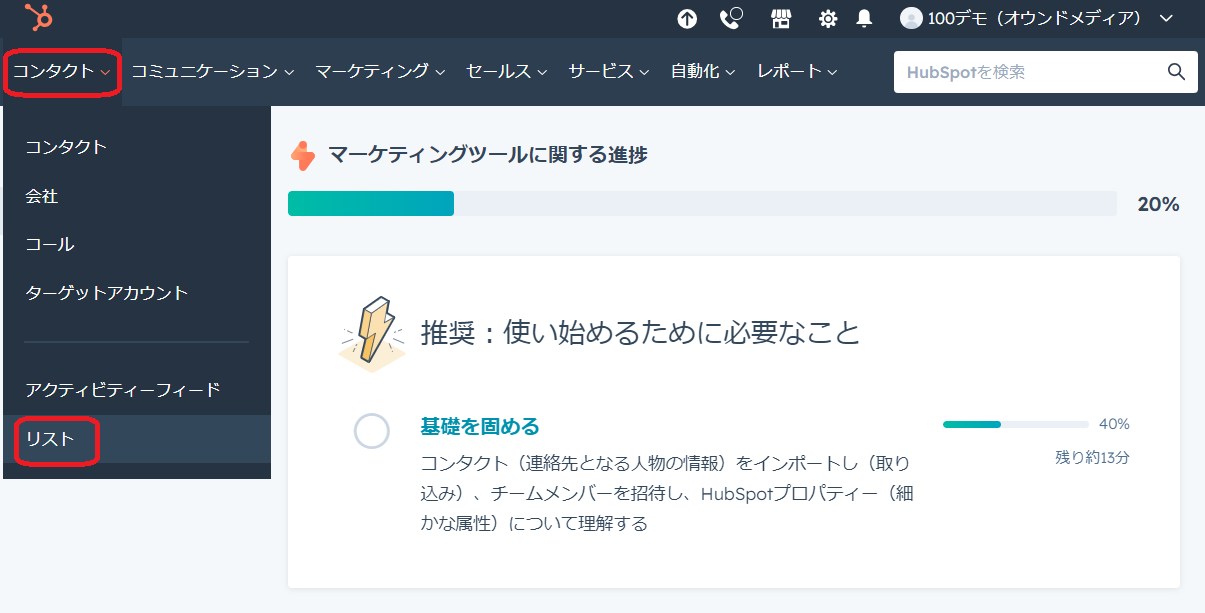
次の画面で「リストを作成」をクリックします。
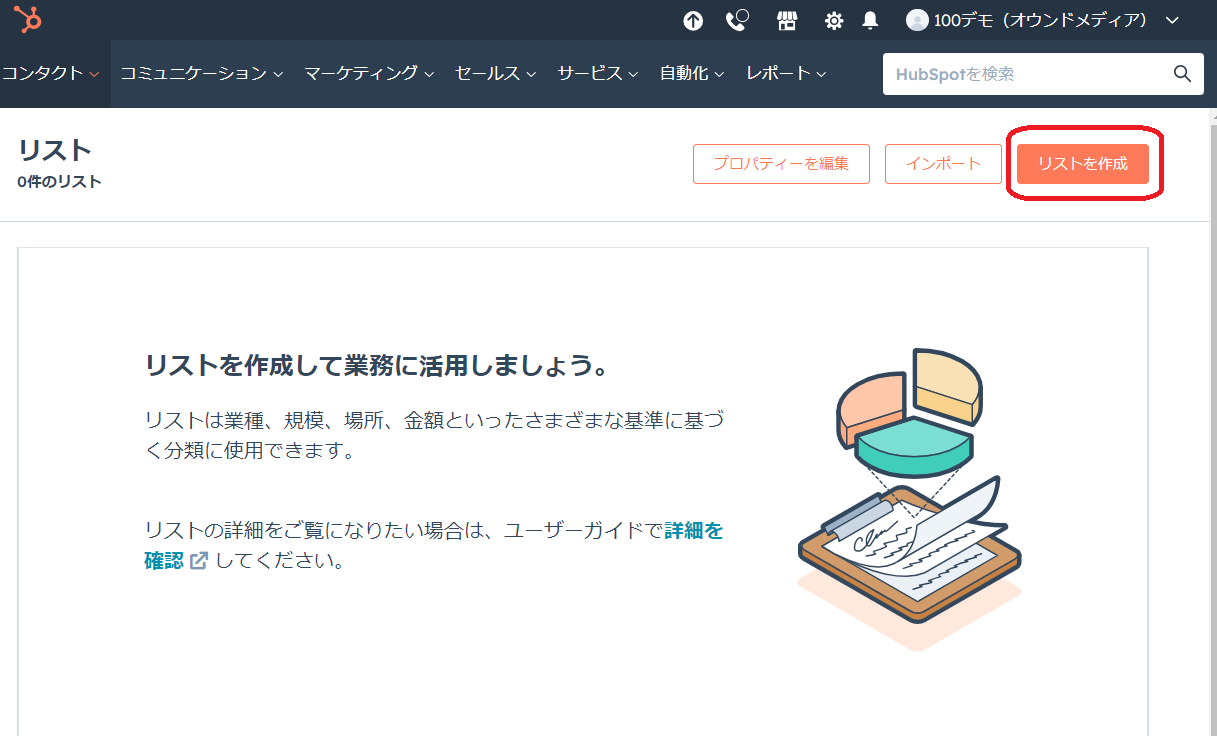
※今回はコンタクトベースで、動的リストの作成方法を紹介します。
左サイドのパネルから「コンタクトベース」「会社ベース」「取引ベース」を選択します。
右側のパネルでは、リスト名と説明の入力、リストの種類を選択します。

続いて、「フィルターを追加」をクリックします。
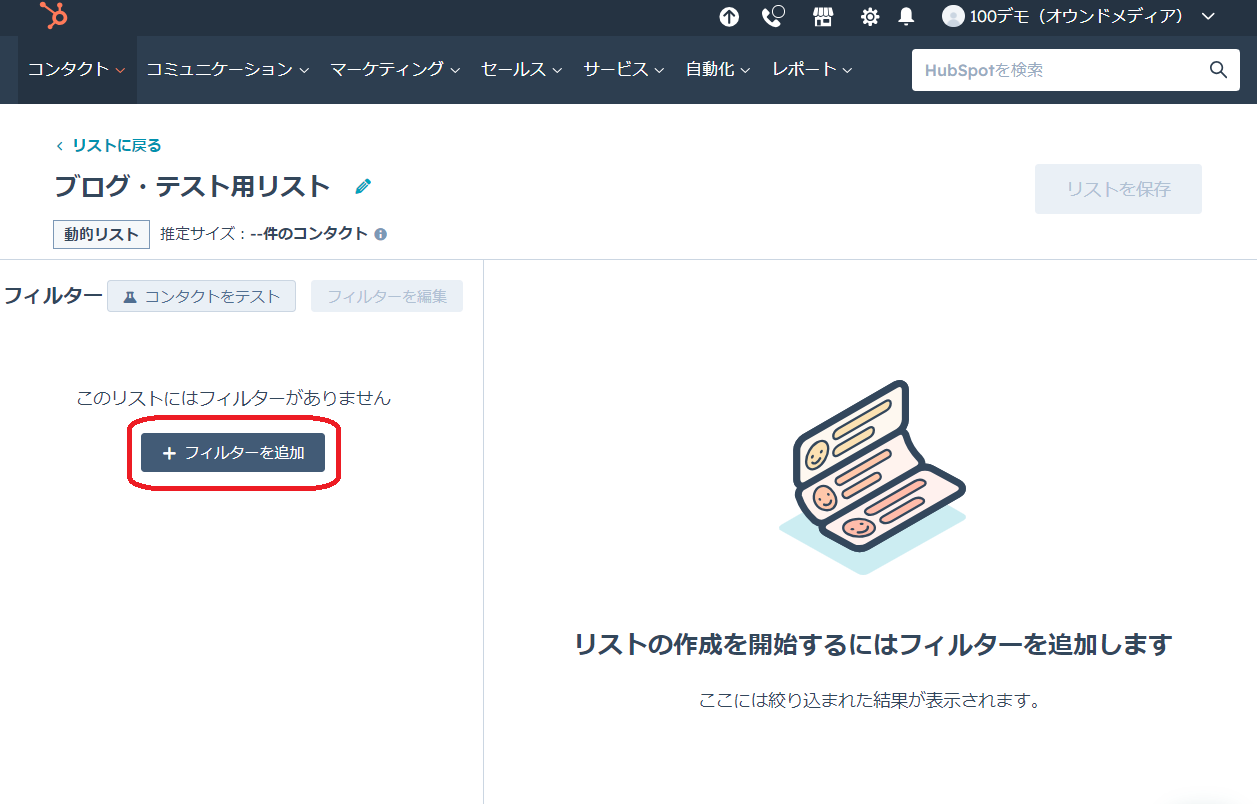
画面右側、「フィルターを追加」の「フィルターカテゴリーで検索」で入力して検索するか、下のメニューをスクロールしてフィルターのカテゴリーを選択します。
今回は自社が開催した、とある「マーケティングイベント」において「マーケティングイベントに登録した」時点のリストを作成するケースを紹介しています。
「マーケティングイベント」をクリックします。
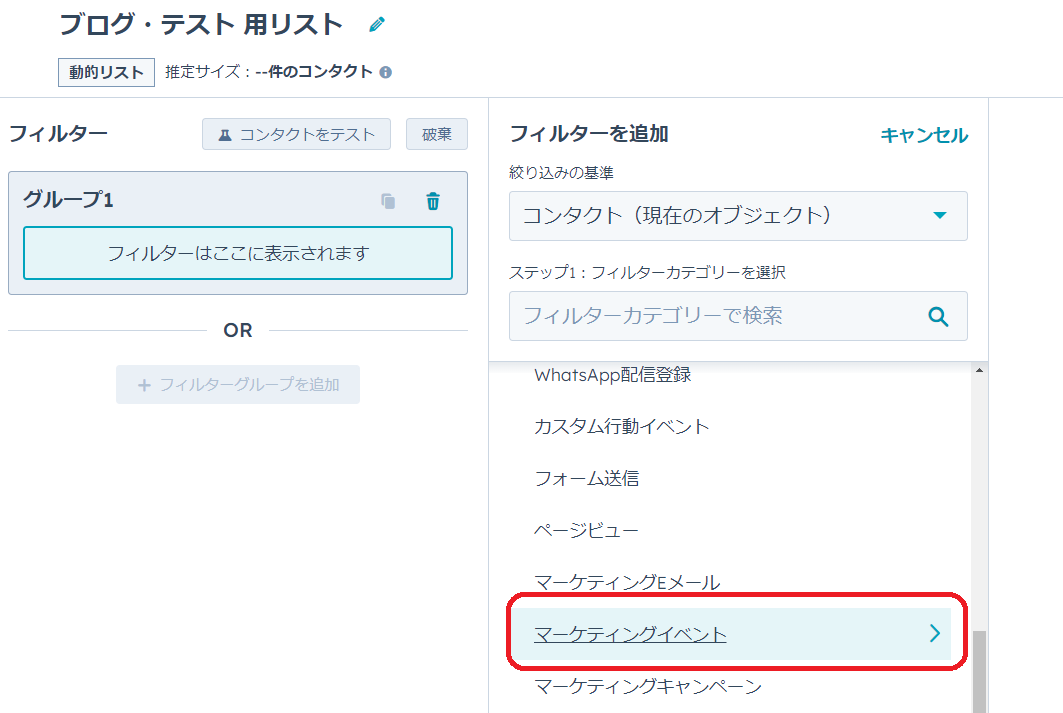
続いて、「マーケティングイベントに登録した」をクリックします。
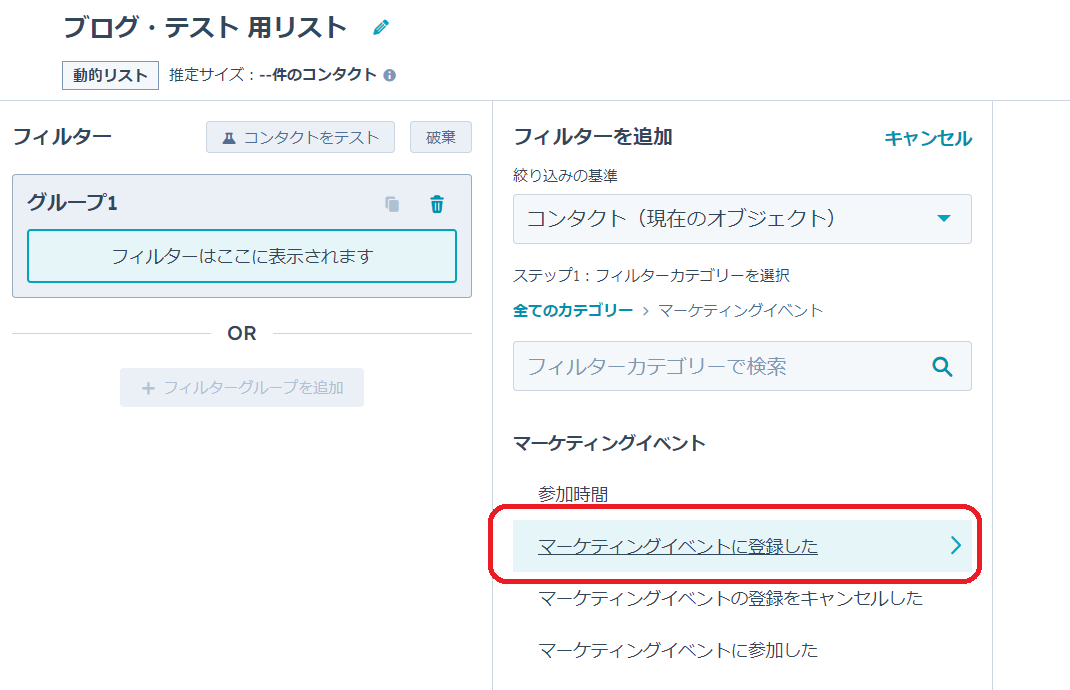
最後に、画面右上の「リストを保存」をクリックします。
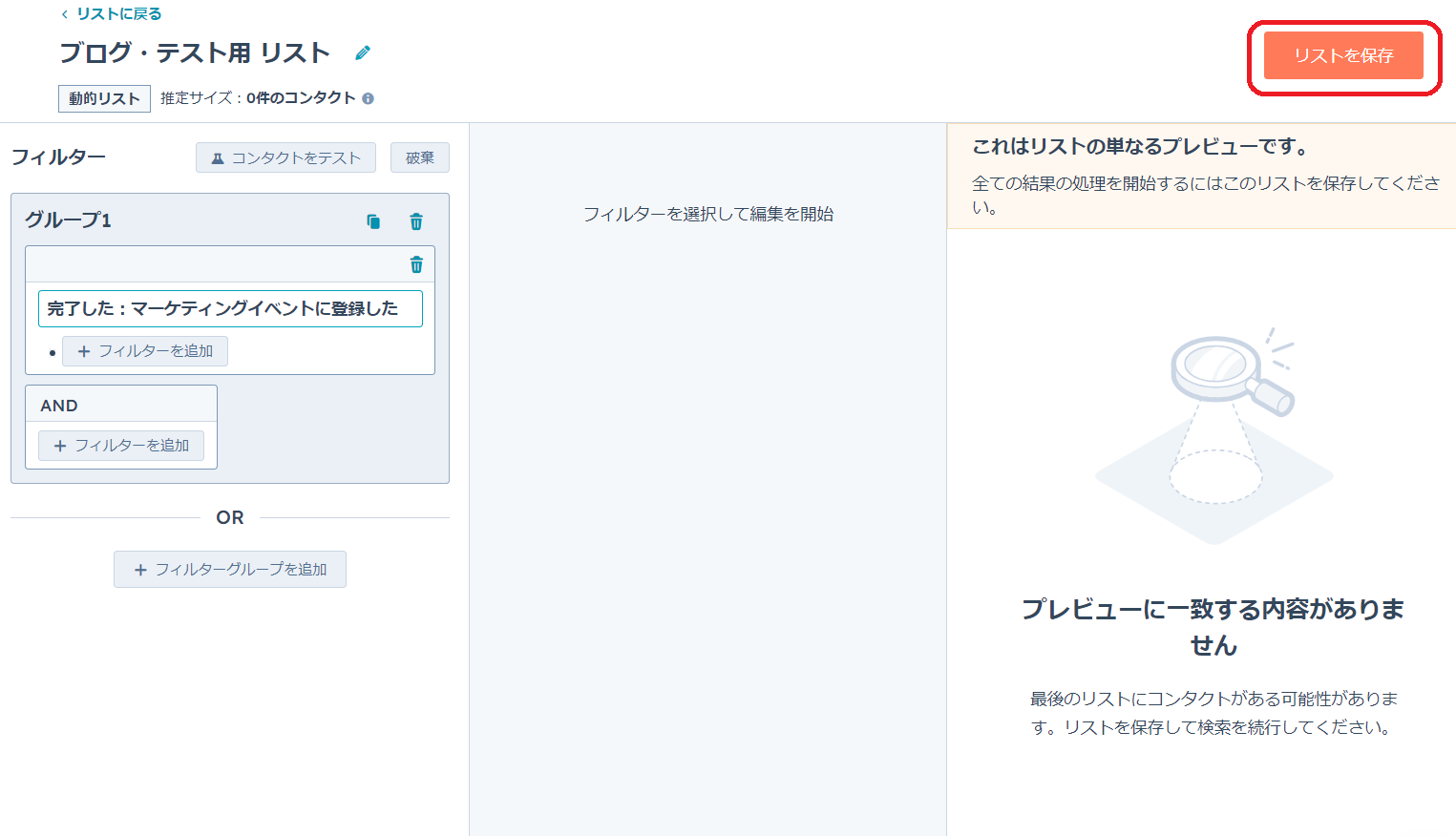
画面上部に、「処理が完了しました」というメッセージボックスが表示されたら登録完了です。
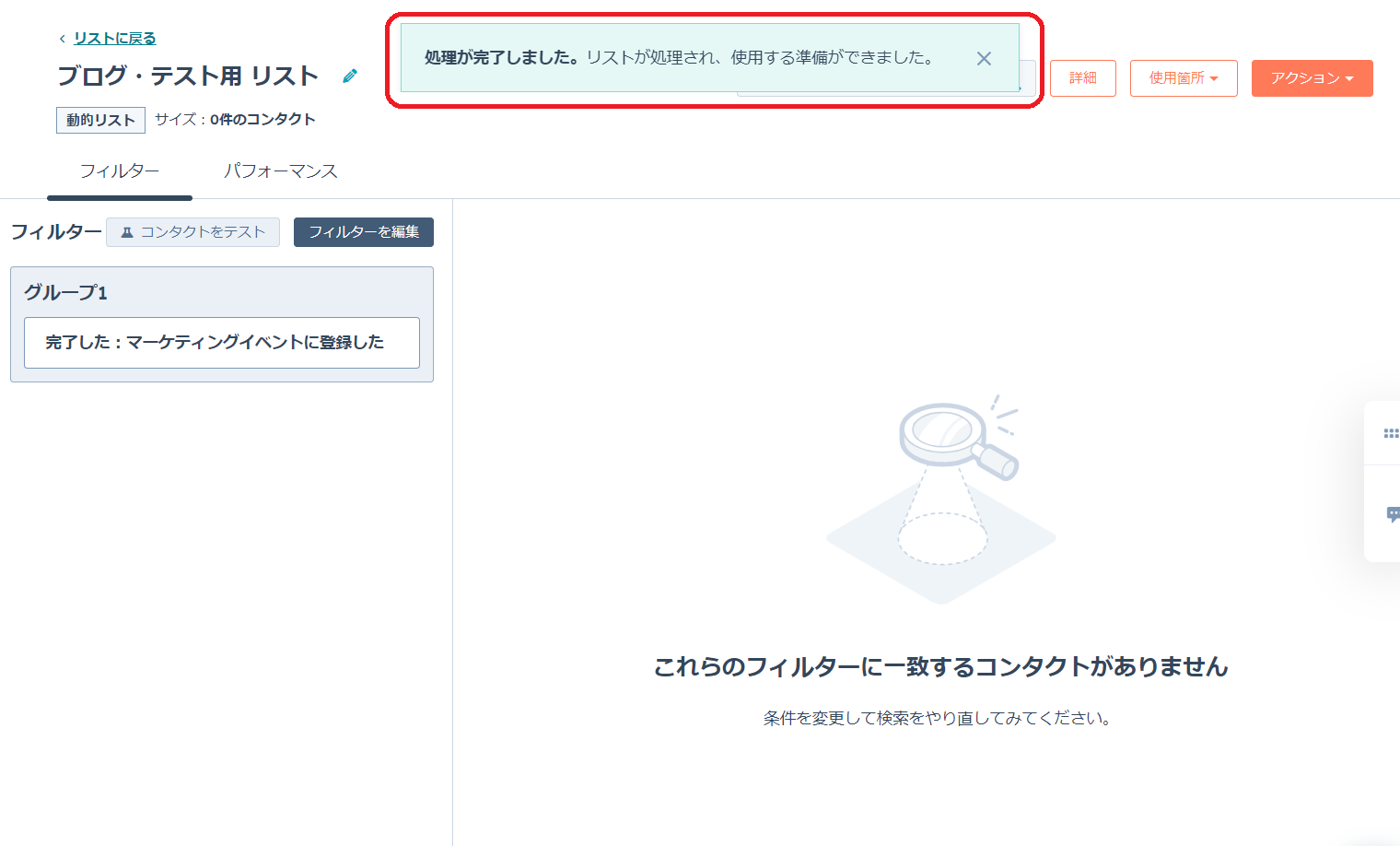
リストを表示および編集する
作成したリストを表示するには、再度「コンタクト」タブから「リスト」へ進むと作成したリストが表示されます。
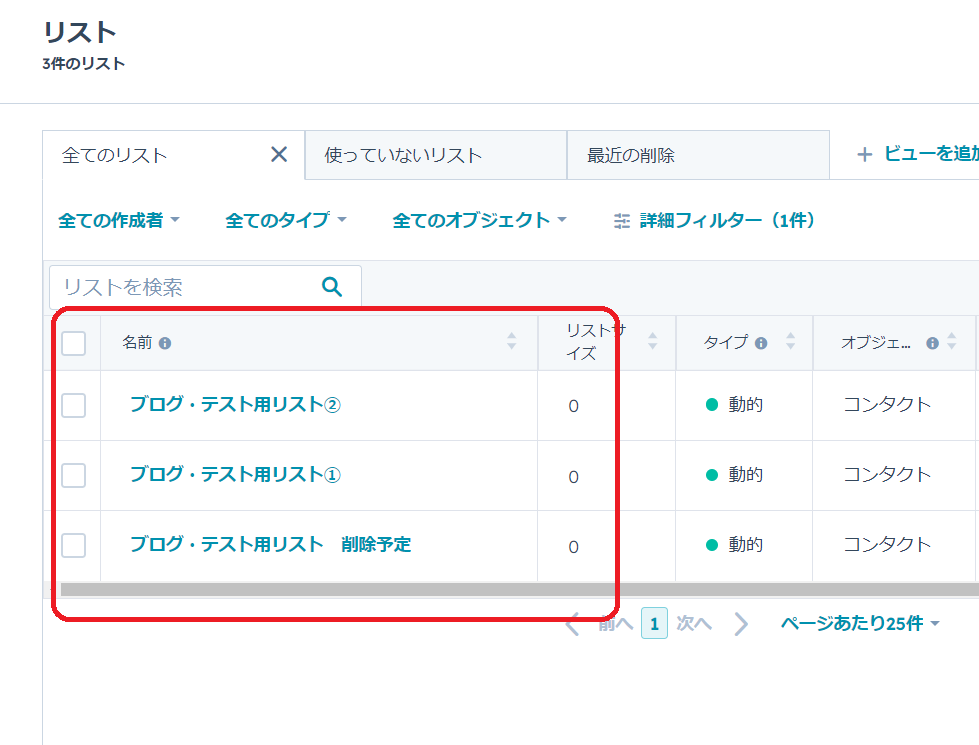
リストを編集するには、対象のリスト名をクリックします。するとページが遷移するので、画面左側の「フィルターを編集」をクリックします。
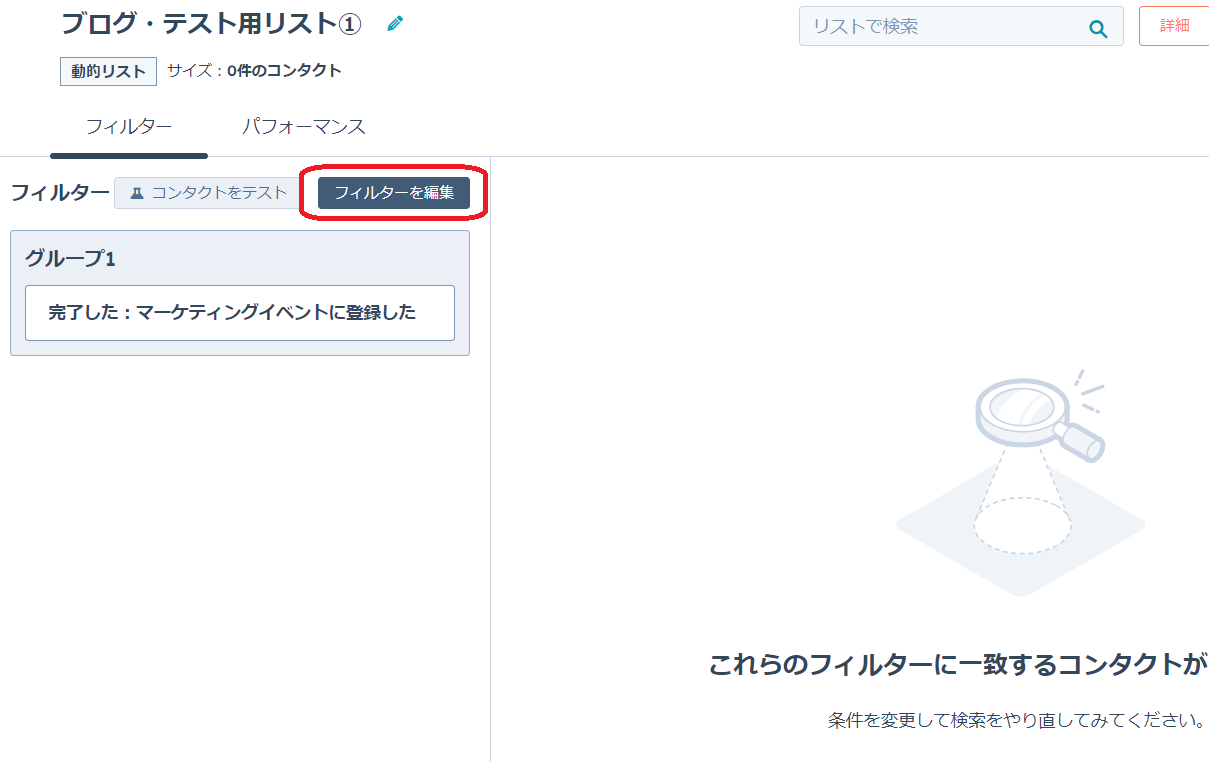
新たにグループを追加するには、「フィルターグループを追加」をクリックします。
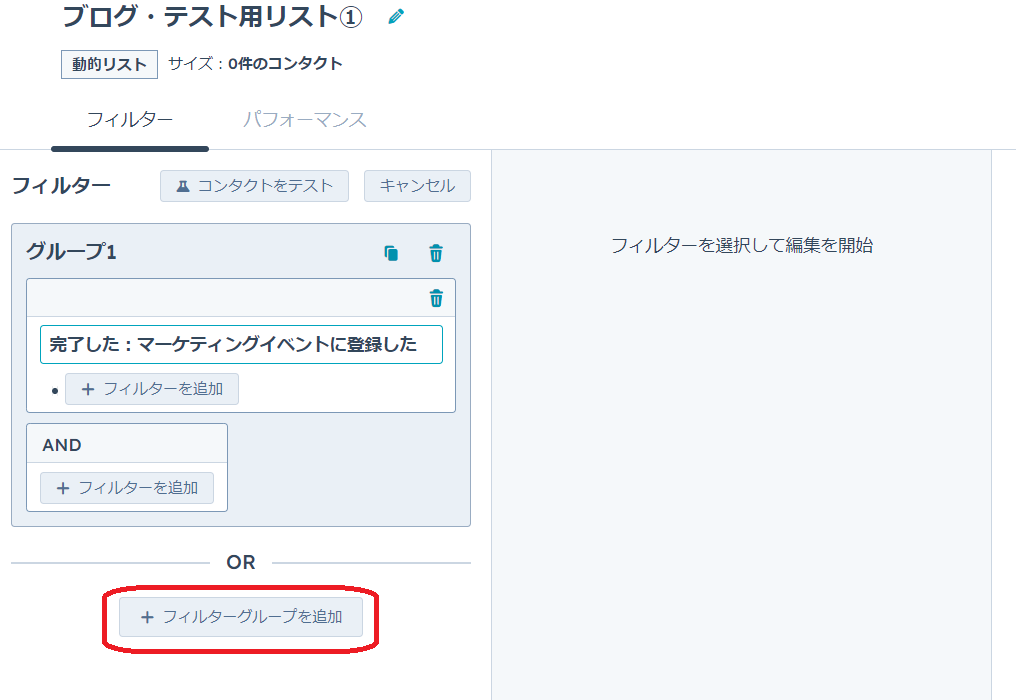
次に、追加したいフィルターを選択します。今度は「マーケティングイベントに参加した」グループを作成することとします。
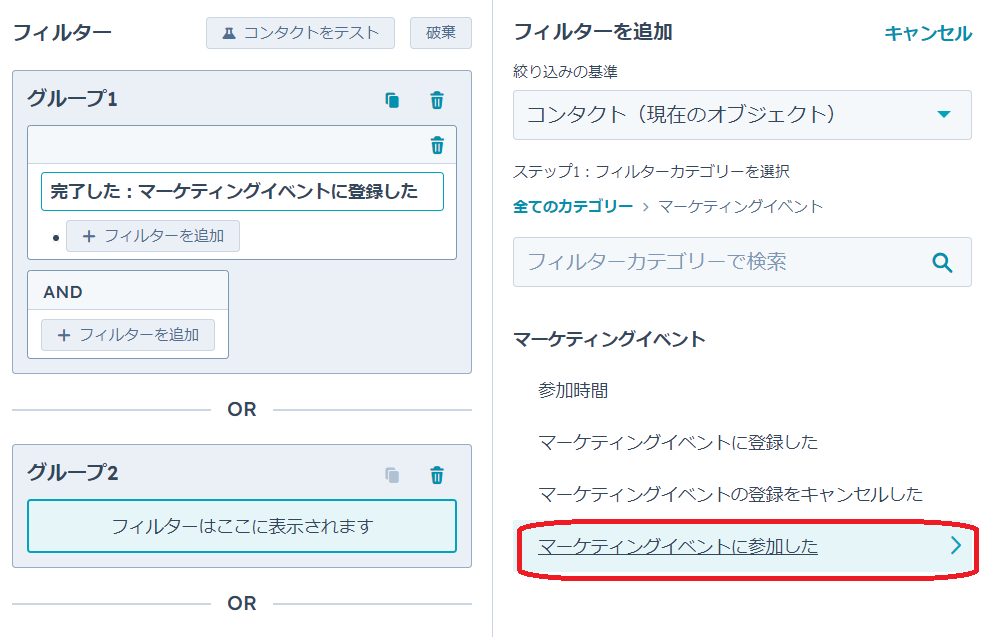
最後に「変更を保存」すればリストの編集が終了です。

リストを削除する
リストの一覧から、削除したいリスト名の左側にあるチェックボックスにチェックを入れます。すると、「編集」「削除」「フォルダーに移動」が表示されるので、「削除」をクリックします。
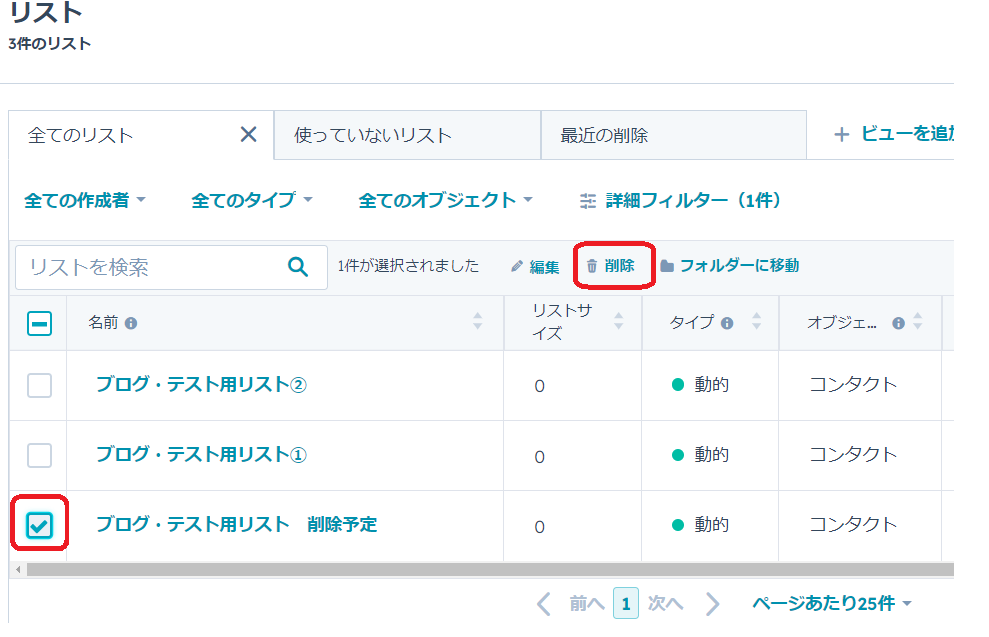
すると、警告画面が表示されるので、本当に削除してよりリストなのかを改めて確認し、問題なければ「削除」をクリックします。
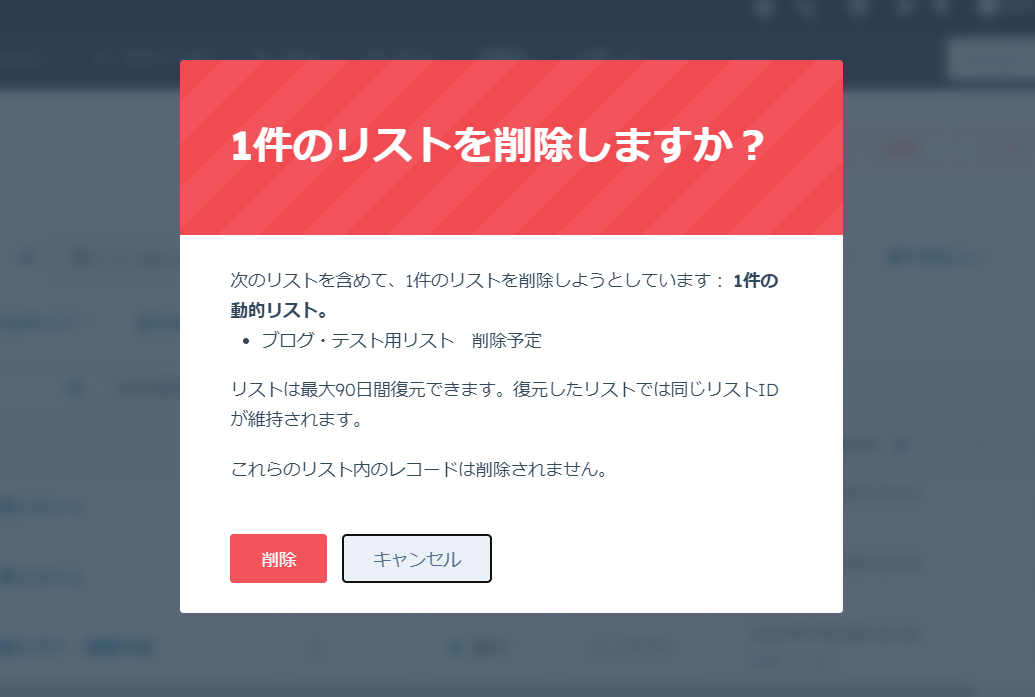
リストの一覧から、削除されたことを確認します。
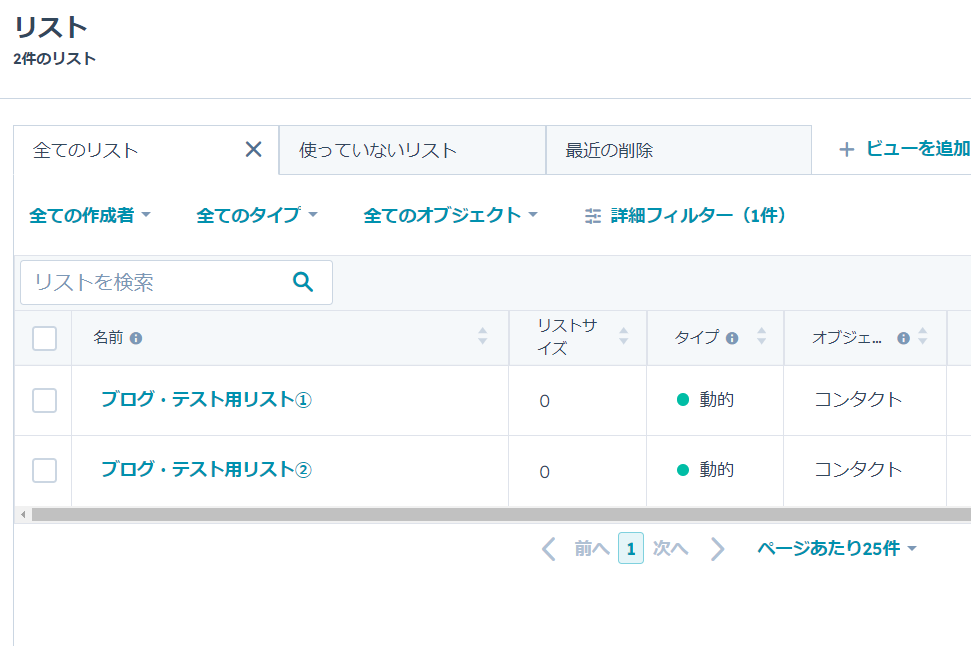
よく作成されるHubSpotリスト例
HubSpotでよく作成されるリストの事例を紹介します。
ウェビナー申込者リスト
ウェビナーの開催時に、申込者リストの管理や、その後マーケティングに活用するためには、HubSpotの動的リストと静的リストを使い分けるとより効果的に利用できます。
たとえば、HubSpotの動的リストを作成して、ウェビナーの参加者をリアルタイムでトラッキングすれば、特定の条件に基づいて自動的にリストを更新できます。
さらに、ウェビナー終了後のフォローアップキャンペーンも自動化できます。参加者の興味や関心、またアクションに基づいて個別に対応することも可能です。
一方、HubSpotの静的リストでは、ウェビナーに参加した時点での条件に基づいてリストを作成します。仮に、ウェビナーが特定したキャンペーンに位置づけられる場合は、そのウェビナーへ参加した見込み顧客のリストは、その後更新しないように管理できます。
ライフサイクルステージリスト
HubSpotのライフサイクルステージは、マーケティングや営業のプロセスがどの段階にあるかに応じてコンタクトや企業をセグメントするのに役立ちます。
ライフサイクルステージに基づいて見込み客を分類し、セグメントリストに対して適切なマーケティング活動を行えます。
また、顧客のライフサイクルステージを把握することで、サポートチームは顧客に対してより適切なサポートができます。新規顧客には導入サポートを、長期間付き合いがある顧客にはクロスセルを提案できます。
自分の担当する顧客リスト
HubSpotのリストでは、顧客の担当者を自分に絞ってリストを作成できます。それにより、営業の進捗状況を確認することでアプローチの優先順位を決められるだけでなく、漏れのない営業活動ができます。さらに、顧客の属性情報に応じて、グループ内での担当者変更が容易になるでしょう。
また、属性に基づくセグメントを設定し、商談に優先順位を付けられます。特定の属性に基づいたセグメントリストから、日々のスケジュール管理やタスク管理に活かすことができます。その日に電話をかけるべき相手や、メールで連絡する相手をステージ別に確認できるため、営業業務の効率化につながります。
ワークフローのトリガーとして使用される
HubSpotのリストに入ったことをトリガーに、ワークフローを設計するケースがあります。
たとえば、ウェビナーの申し込みリストに入ったコンタクトへ、当日のZoomの招待URLの案内をメールするワークフローを設定できます。
同じく、ウェビナーに一定期間登録がない顧客にフォローメールも送れます。適切なタイミングで繰り返しメールを送信することで、顧客へウェビナーへの参加を促すことができるでしょう。
まとめ
HubSpotのリストは、条件に基づいて顧客や見込み客をセグメントしたリストを作成できる機能です。
リストには、静的リストと動的リストの2つがあり、静的リストは短期間のプロモーションのために顧客リストが必要な場合の活用が適しています。一方の動的リストは、状況に応じて頻繁に顧客のセグメントが変更となる場合などに利用することが向いています。
HubSpotのリストを活用することで、ターゲットセグメンテーションや自動化が進み、効果的なパーソナライズマーケティングと営業プロセス最適化が実現できるでしょう。